Adresses net send
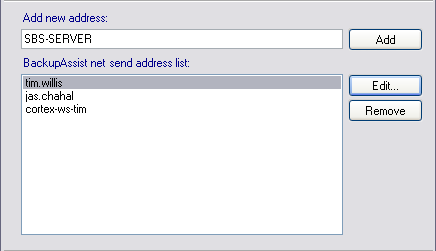
- Cliquez sur
 Paramètres dans la barre de navigation.
Paramètres dans la barre de navigation. - Cliquez sur
 Liste des adresses net send.
Liste des adresses net send.
Si vous souhaitez envoyer les rappels et notifications sous forme de messages net send s'affichant directement à l'écran, ajoutez des noms d'utilisateurs ou d'ordinateurs. Toutes les adresses ajoutées à la liste seront disponibles lors de la configuration de notifications pour une tâche.
Il est également possible d'ajouter directement des adresses dans la section  Notifications des paramètres d'une tâche.
Notifications des paramètres d'une tâche.
- Pour ajouter une adresse :
- Saisissez un nom d'utilisateur ou d'ordinateur dans le champ.
- Si vous indiquez un nom d'utilisateur, la notification s'affiche sur l'ordinateur sur lequel cet utilisateur est connecté.
- Si vous indiquez un nom d'ordinateur, la notification s'affiche sur cet ordinateur, quel que soit l'utilisateur connecté.
- Pour indiquer le nom d'un ordinateur, il est préférable d'utiliser son adresse IP (ex. : 192.168.1.2)
- Cliquez ensuite sur Ajouter.
- BackupAssist envoie alors un message de test à l'adresse indiquée.
- En cas de problème, BackupAssist affiche un message d'erreur. La plupart des erreurs peuvent être résolues en ouvrant une invite de commandes et en saisissant le message d'erreur.
- Si le test fonctionne correctement, l'adresse est ajoutée à la liste.
- Saisissez un nom d'utilisateur ou d'ordinateur dans le champ.
- Pour modifier une adresse :
- Sélectionnez-la et cliquez sur Modifier.
- Effectuez les changements souhaités.
- Les modifications s'appliquent alors à toutes les notifications utilisant cette adresse.
- Sélectionnez-la et cliquez sur Modifier.
- Pour supprimer une adresse :
- Sélectionnez-la et cliquez sur Supprimer.
- L'adresse est alors supprimée de la liste et n'est plus disponible.
- Elle est également supprimée des notifications existantes.
- Sélectionnez-la et cliquez sur Supprimer.
